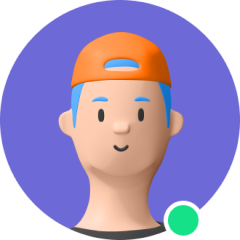Apple iPhone 可能是一款出色的設備,但它可能會像所有智能手機一樣遭受一些嚴重錯誤。 當您將智能手機恢復或更新到最新的 iOS 15 時,需要注意 iPhone 錯誤 4013。這通常發生在此過程中出現問題時。 幸運的是,有幾種不同的方法可以解決問題並讓您的 iPhone 再次正常工作。

第2部分.如何修復 iPhone 錯誤 4013?
第 1 部分。 為什麼會出現 iPhone 錯誤 4013?
iPhone 錯誤 4013 是更新或手機恢復過程中幾個不同問題之一的結果。 最常見的兩個原因是:
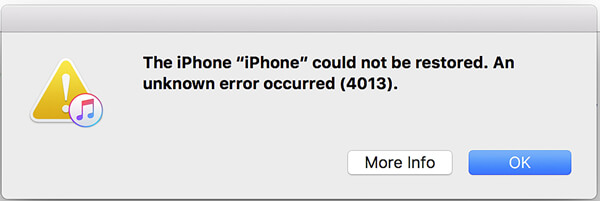
- 連接問題:如果您的手機在恢復過程中被拔掉或連接鬆動,可能會發生 iPhone 錯誤 4013。 如果您沒有拔下手機,那麼您使用的電纜也可能連接鬆動。
- 軟件錯誤:有時軟件程序中可能會出現中斷,這可能會中斷進程,這總是發生在易受攻擊的 iOS 15 上。這有時可能是舊軟件造成的,因此請確保在恢復之前更新您的 iTunes 或 macOS .
第 2 部分。 如何修復 iPhone 錯誤 4013?
1.檢查USB線和充電口
iPhone 錯誤 4013 可能是由於您的 iPhone 和計算機之間的連接鬆動或不良造成的。 您應該做的第一件事是檢查 iPhone 和計算機中的連接是否牢固。
如果電纜的兩端都已連接,則可能是電纜損壞。 檢查電纜是否有任何物理損壞跡象,如果它不起作用,那麼您可能需要嘗試使用不同的電纜。

2.檢查Wi-Fi網絡
如果您通過無線網絡更新或恢復您的 iPhone,那麼您可能需要檢查並確保您有一致的無線信號。
路由器可能很挑剔,偶爾會引導您脫離網絡或提供不一致的 Internet 連接,這會干擾 iPhone 在 iTunes 中的穩定恢復過程。 這可能是 iPhone 錯誤 4013 的原因。

3.嘗試使用不同的計算機
如果您已經嘗試了上述方法並且您不斷收到 iPhone 錯誤 4013,那麼您可能需要嘗試使用另一台計算機。 不同的軟件安裝和版本有時會導致還原或更新過程出現問題,因此更換到另一台計算機可能會解決問題。
4. 以管理員身份運行 iTunes
有時,您的計算機可能無法完全訪問恢復或更新 iPhone 所需的軟件,這可能導致 iPhone 錯誤 4013。要解決此問題,請嘗試以管理員身份運行 iTunes。 請按照以下簡單步驟操作:
Windows:
在桌面或開始菜單中找到 iTunes 快捷方式。
右鍵單擊程序並選擇以管理員身份運行。
您可能需要輸入您的用戶名和密碼。
iTunes 應該以管理員權限啟動。
Mac:
管理員權限由 MacOS 中的帳戶分配。 您需要使用管理員帳戶登錄才能以管理員身份運行 iTunes。 要檢查您的帳戶是否設置為管理員,請按照以下步驟操作。
打開蘋果菜單
單擊系統偏好設置,然後單擊用戶和組。
在窗口的左側,找到您的帳戶名稱。 確認帳戶名稱下方是否有 Admin 或 Standard 一詞。 如果是管理員,那麼您具有管理員權限。
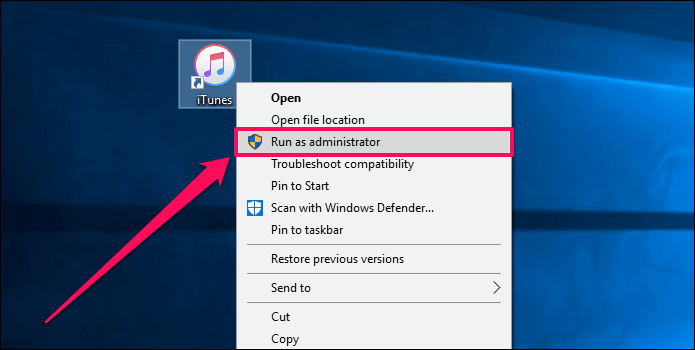
5. 將 iTunes 更新到最新版本
如果您仍然遇到 iPhone 錯誤 4013 的問題,請確保您的 iTunes 版本是最新的。 確保您運行的是最新版本將保證不存在任何兼容性問題或可能的已知錯誤。
對於 Finder 用戶,請整體更新 macOS。
對於 Mac 上的 iTunes,請轉到 App Store 並檢查是否有可用的更新。
對於 Windows 用戶,啟動 iTunes 並在頂部通道中選擇幫助,然後在下拉菜單中選擇檢查更新。
如果您沒有看到檢查更新選項,則您的 iTunes 必須從 Microsoft Store 下載,這將自動為您更新軟件。
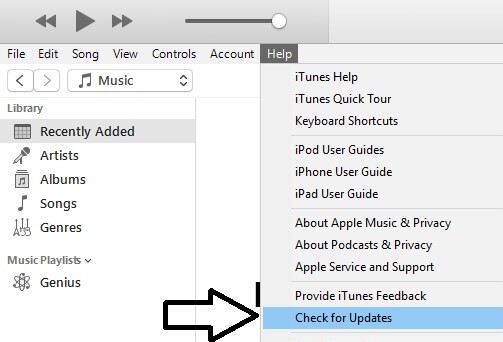
6. 卸載安全軟件
在某些情況下,您計算機上的安全軟件會阻止 iPhone 與 iTunes 之間的連接,從而導致 iPhone 錯誤 4013。要解決此問題,您可以卸載計算機上的防病毒應用程序,然後嘗試更新和恢復 又是 iPhone。 之後,您可以重新安裝這些軟件。
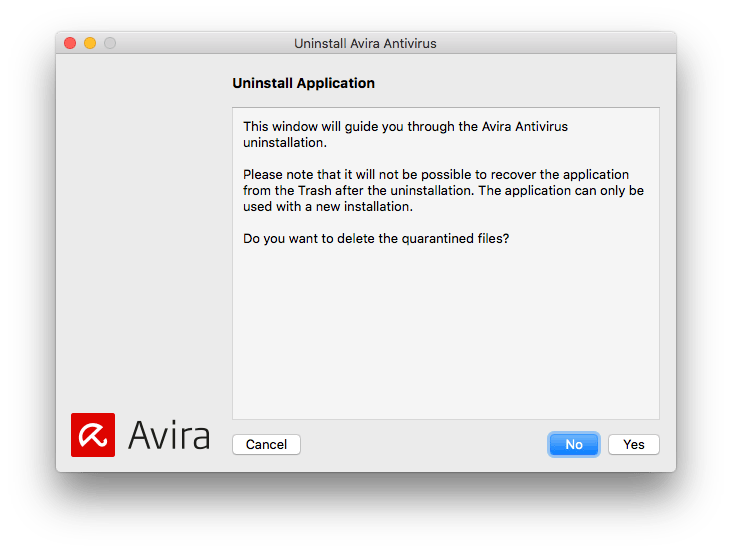
7. 強制重啟你的 iPhone
下一個可以解決您的 iPhone 錯誤 4013 問題的事情是強制重啟手機本身。 如果您在將 iPhone 更新到最新的 iOS 15 期間遇到此問題,此方法非常有效。請按照以下說明學習如何強制重啟您的 iPhone。
- 強制重啟 iPhone 8 及更新機型(包括 iPhone 11/12):按下音量調高按鈕,然後快速鬆開。 按下降低音量按鈕并快速鬆開。 按住電源按鈕,直到 Apple 標誌出現在屏幕上。
- 強制重啟 iPhone 7/7 Plus:同時按住降低音量和電源按鈕,直到您看到 Apple 標誌出現在屏幕上。
- 強制重啟 iPhone 6(及更早機型):按住電源按鈕和主屏幕按鈕,直到屏幕上顯示 Apple 標誌。
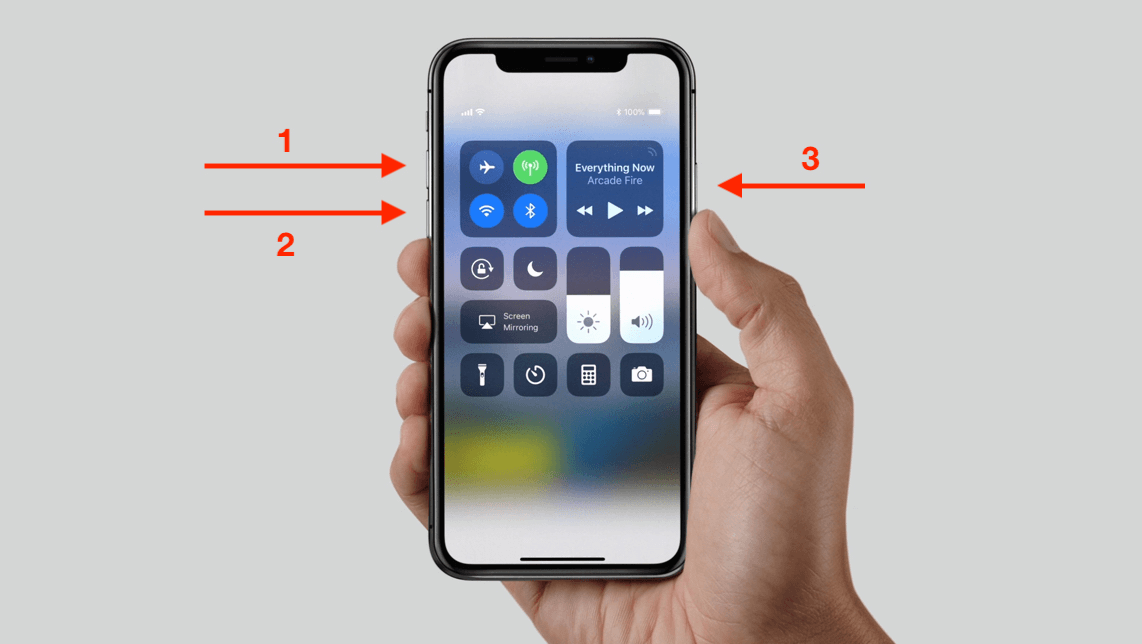
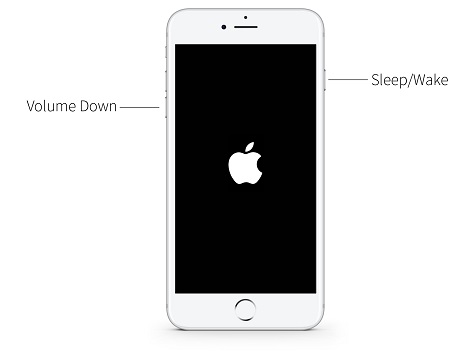
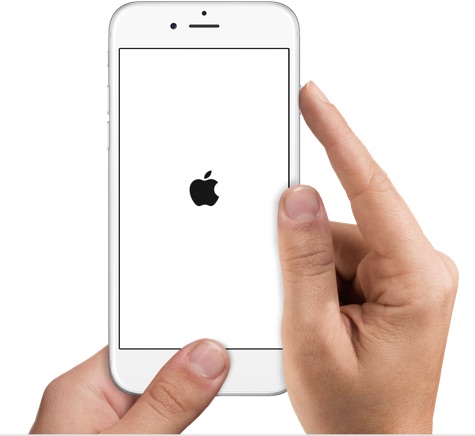
8. 使用系統修復工具 Umendit 解決 iPhone 錯誤 4013
如果上述所有這些修復都無法正常工作並且問題仍然存在,那麼明智的做法是尋求一些外部幫助。 解決 iPhone 錯誤 4013 的最簡單和最簡單的方法之一是使用專業的 iOS 系統修復工具,例如 UnicTool Umendit.
- 1在您的計算機上下載並安裝 Umendit。 啟動 Umendit 並選擇標準修復。
- 將您的設備連接到計算機,然後單擊下一步。 如果可以檢測到您的設備,則直接進行下一步。 如果沒有,您需要按照屏幕上的說明將 iPhone 置於 DFU/恢復模式。
- 2Umendit 然後會感應您的設備並為其顯示正確的固件。 選擇一個版本,然後單擊下一步。
- 3固件下載完成後,將顯示開始按鈕。 選擇按鈕並允許 Umendit 運行其進程。
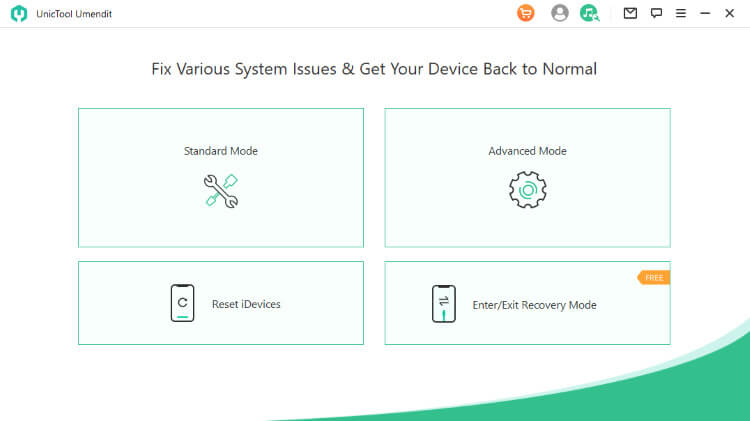
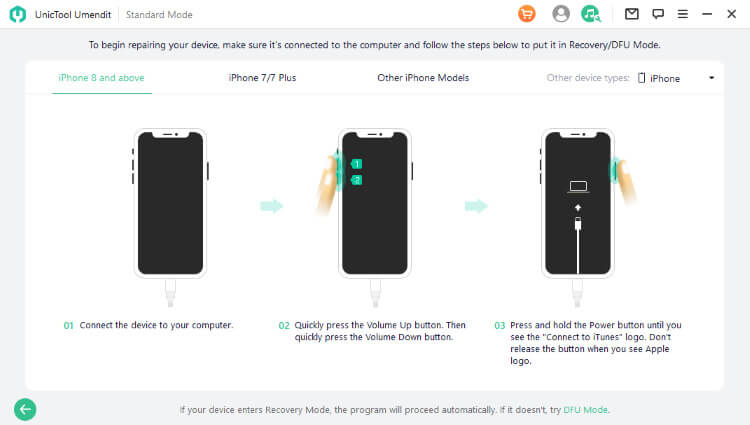
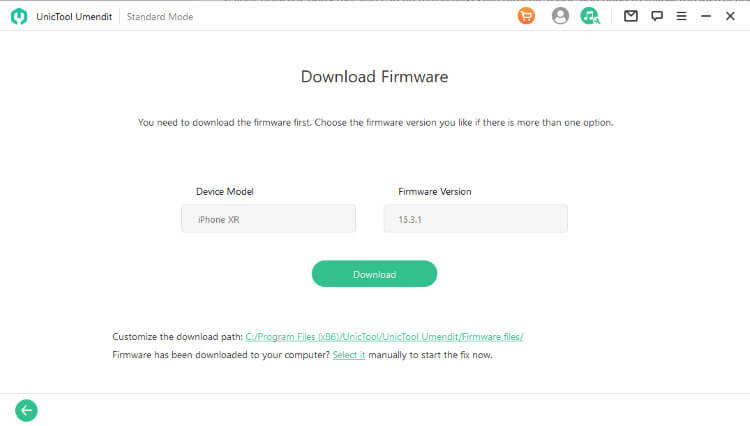
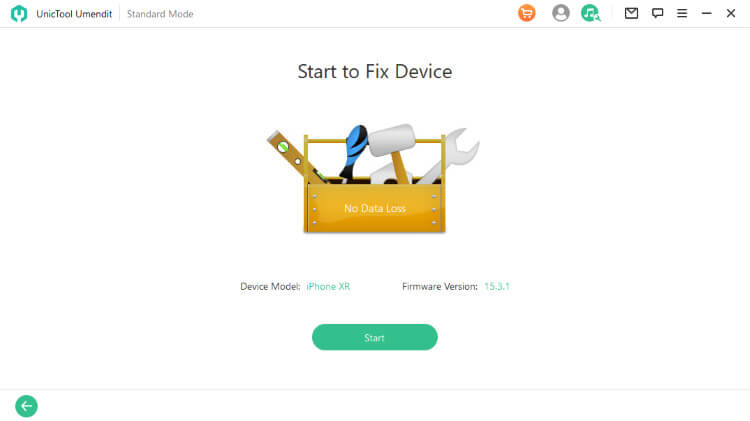
9. 使用恢復模式恢復您的 iPhone 並修復 iTunes 錯誤 4013
在使用恢復模式恢復您的設備之前,請了解它會清除您的所有數據。 如果您沒有最近的手機備份,那麼您可能會丟失大量數據。 您需要確保您的 PC 上運行的 iTunes/Finder 是最新的,然後按照以下步驟讓您的 iPhone 進入恢復模式。
- iPhone 8(或更新機型):將您的設備連接到計算機。 按下並釋放音量調高按鈕。 按下並釋放降低音量按鈕。 按住側面按鈕,直到顯示恢復模式屏幕。
- iPhone 7/7 Plus:將您的設備連接到計算機。 同時按住側邊按鈕和降低音量按鈕。 顯示恢復模式屏幕後鬆開兩個按鈕。
- iPhone 6(或更早型號):將您的設備連接到計算機。 同時按住電源按鈕和主頁按鈕。 顯示恢復模式屏幕後鬆開兩個按鈕。
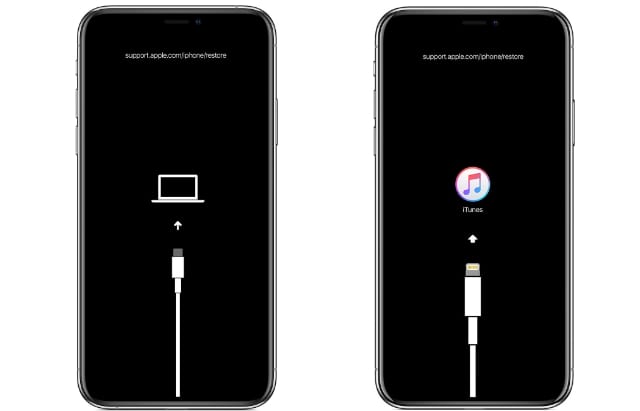
一旦您的設備處於恢復模式,您應該會看到恢復或更新 iPhone 的選項。 選擇恢復選項並按照屏幕上的步驟恢復設備。
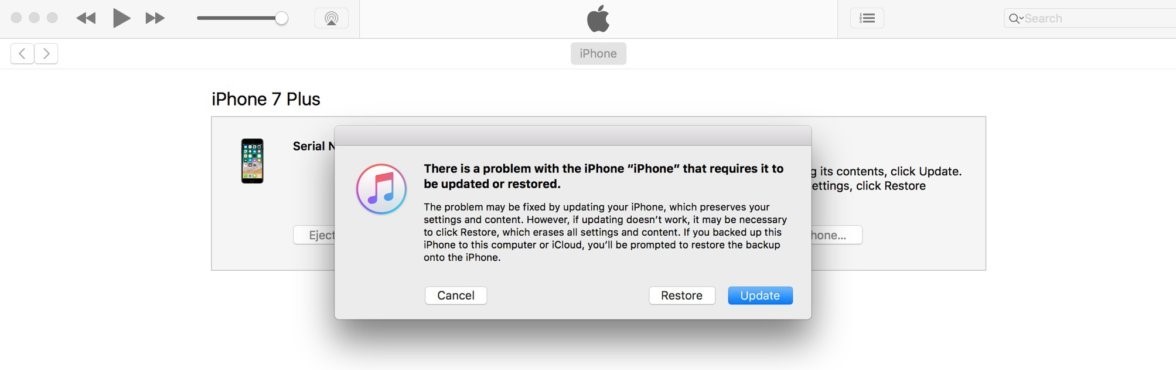
10. 使用設備固件模式 (DFU) 解決您的 iPhone 錯誤 4013
解決錯誤 4013 的最後一種方法是使用手機的 DFU 模式來恢復它。 這將像恢復模式一樣擦除所有數據,因此在繼續執行這些步驟以進入 DFU 模式之前請記住這一點。
iPhone 8 及更新機型(包括 iPhone 11/12):
使用原裝 USB 數據線將您的 iPhone 連接到計算機並啟動 iTunes/Finder。
立即按下音量調高按鈕,然後按下音量調低按鈕。
然後按住側邊按鈕,直到手機屏幕變黑。
屏幕變黑後,同時按住降低音量按鈕和側面按鈕約 5 秒鐘。
5 秒後,鬆開側面按鈕,同時繼續按住降低音量按鈕。
一旦 iPhone 處於 DFU 模式,iTunes 會提醒您有一個處於恢復模式的連接設備,並且 iPhone 應該保持黑色。
iPhone 7 和7 Plus:
將您的 iPhone 連接到計算機並啟動 iTunes/Finder。
按住側面和降低音量按鈕約 8 秒鐘。
然後,鬆開側面按鈕,同時仍按住降低音量按鈕至少 5 秒鐘。
一旦 iPhone 處於 DFU 模式,iTunes 會提醒您有一個處於恢復模式的連接設備,並且 iPhone 應該保持黑色。
iPhone 6 及更早機型:
使用 USB 數據線將您的 iPhone 連接到 PC,然後在您的計算機上啟動 iTunes 或 Finder。
按住 Home 鍵和電源鍵 8-10 秒。
然後鬆開電源按鈕,同時仍按住 Home 按鈕至少 5 秒鐘。
一旦 iPhone 處於 DFU 模式,iTunes 會提醒您有一個處於恢復模式的連接設備,並且 iPhone 應該保持黑色。
恢復設備的選項將在您的計算機上彈出,您需要單擊“確定”進行確認。 之後,找到並選擇恢復 iPhone 並按照提示完成整個過程。
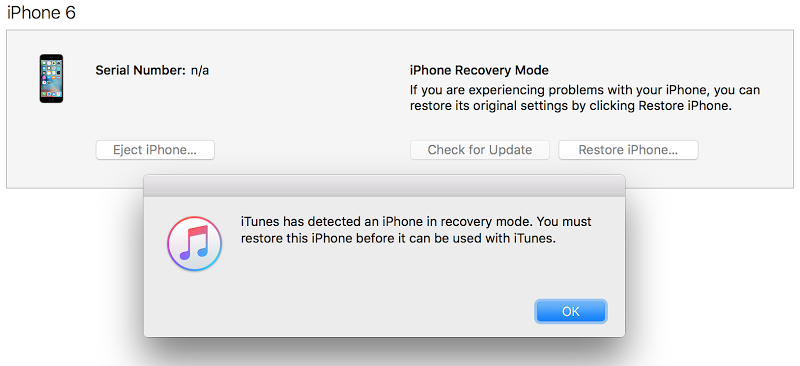
結論
我們希望您在閱讀這篇文章後修復了您的 iPhone 錯誤 4013。 雖然有許多不同的方法和步驟來解決錯誤 4013, Umendit 是迄今為止最簡單、成功率最高的方法。 更不用說與其他幾種方法不同,它可以在不丟失數據的情況下這樣做。 Umendit 還可以解決可能困擾 iPhone 用戶的各種其他問題和錯誤。 因此,今天就嘗試一下並下載它,為自己省去很多麻煩!